Яндекс Навигатор - незаменимый помощник в путешествиях и повседневных перемещениях. Это мощное приложение, которое поможет вам с легкостью найти нужное место и добраться до него без проблем. Чтобы насладиться всеми преимуществами приложения, необходимо правильно его установить на ваше устройство.
Прежде всего, проверьте, совместимо ли ваше устройство с Яндекс Навигатором. Это приложение доступно для установки на устройства, работающие под управлением Android и iOS. Убедитесь также, что ваше устройство подключено к интернету, чтобы успешно скачать и установить приложение.
Для установки Яндекс Навигатора на Android-устройство, откройте Google Play Маркет и введите в поисковую строку "Яндекс Навигатор". Найдите нужное приложение в результате поиска и нажмите на кнопку "Установить". На iOS-устройствах аналогичные действия можно выполнить в App Store - найдите нужное приложение, нажмите на кнопку "Установить".
После установки приложения на ваше устройство, откройте его и пройдите небольшую настройку. Выберите язык, на котором вам удобно пользоваться Яндекс Навигатором, а также разрешите доступ к вашей геолокации, чтобы приложение могло определить ваше текущее местоположение. Готово - Яндекс Навигатор готов к использованию!
Теперь вы можете пользоваться всеми возможностями Яндекс Навигатора. Он поможет вам построить оптимальный маршрут, предупредит о пробках и опасностях на дороге, а также подскажет, где находятся ближайшие кафе, аптеки, заправки и другие интересующие вас объекты. Устанавливайте Яндекс Навигатор на свое устройство и наслаждайтесь комфортными и безопасными поездками!
Как установить Яндекс Навигатор на устройство?

- Откройте магазин приложений на вашем устройстве. Если у вас iPhone или iPad, это может быть App Store, а если у вас Android-устройство, то Google Play Store.
- В поисковой строке магазина введите "Яндекс Навигатор". Найдите приложение, разработанное компанией Яндекс, и нажмите на него.
- Нажмите на кнопку "Установить". Подождите, пока приложение загрузится и установится на ваше устройство.
- Запустите Яндекс Навигатор. После установки приложения оно должно появиться на вашем рабочем экране или в списке установленных приложений.
- Подтвердите разрешения. При первом запуске Яндекс Навигатор может попросить вас разрешить доступ к вашей геолокации или другим функциям устройства. Дайте необходимые разрешения, чтобы приложение работало корректно.
- Готово! Теперь вы можете пользоваться Яндекс Навигатором для поиска маршрутов, получения информации о пробках и других полезных функций.
Установка Яндекс Навигатора на устройство не должна вызвать затруднений. Следуя приведенной выше инструкции, вы сможете быстро настроить приложение и начать пользоваться всеми его возможностями. Удачной навигации!
Подготовка к установке Яндекс Навигатора

Перед установкой Яндекс Навигатора на ваше устройство, необходимо выполнить несколько предварительных действий, чтобы установка прошла успешно и без проблем. В этом разделе вы найдете подробную информацию о том, как подготовить устройство к установке Яндекс Навигатора.
Шаг 1: Проверьте совместимость устройства
Убедитесь, что ваше устройство соответствует системным требованиям Яндекс Навигатора. Обратите внимание на операционную систему, объем свободного места на устройстве и наличие интернет-соединения.
Шаг 2: Обновите операционную систему
Для стабильной работы Яндекс Навигатора рекомендуется обновить операционную систему вашего устройства до последней версии. Это поможет избежать возможных сбоев и проблем совместимости.
Шаг 3: Проверьте доступ к интернету
Убедитесь, что на вашем устройстве есть доступ к интернету. Яндекс Навигатор требует подключения к сети для загрузки карт и получения актуальной информации о пробках, дорожных условиях и других данных.
Шаг 4: Освободите место на устройстве
Перед установкой Яндекс Навигатора убедитесь, что на вашем устройстве достаточно свободного места для установки приложения и загрузки карт. Старайтесь освободить как можно больше места, так как навигационные данные занимают довольно много места на устройстве.
Шаг 5: Зарядите устройство
Рекомендуется зарядить ваше устройство перед установкой Яндекс Навигатора, чтобы предотвратить нежелательное прерывание процесса установки из-за недостатка заряда.
Шаг 6: Приготовьте резервную копию данных
Для сохранения важных данных на вашем устройстве рекомендуется создать резервную копию всех важных файлов и данных. Таким образом, вы сможете восстановить данные в случае потери или проблем с устройством.
| Время выполнения: | 10-15 минут |
| Сложность: | Низкая |
Загрузка приложения Яндекс Навигатор
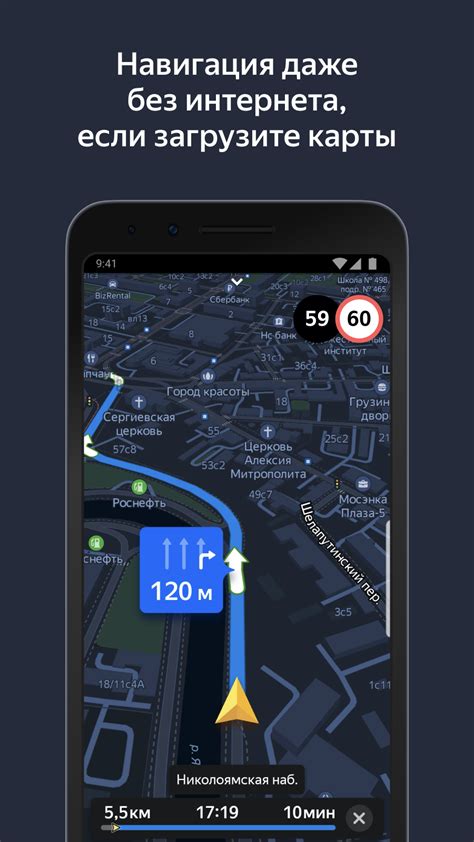
Чтобы начать пользоваться Яндекс Навигатором, вам необходимо сначала загрузить приложение на своё устройство. Для этого выполните следующие шаги:
- Откройте App Store или Google Play на вашем устройстве.
- В поисковой строке введите "Яндекс Навигатор".
- Выберите приложение "Яндекс Навигатор" из результатов поиска.
- Нажмите на кнопку "Установить" или "Скачать".
- Дождитесь завершения загрузки и установки приложения.
Теперь у вас установлен Яндекс Навигатор на вашем устройстве и вы можете начать использовать его для быстрой и удобной навигации по дорогам.
Принятие и разрешение запросов приложения

При установке и использовании Яндекс Навигатора на устройстве, приложение может запрашивать разрешение на доступ к различным функциям и данным. Это необходимо для правильной работы приложения и обеспечения его функционала.
Когда Яндекс Навигатор запрашивает доступ, вы можете увидеть соответствующее уведомление на экране вашего устройства. Здесь вы можете выбрать принять или отклонить запрос.
Одним из запросов, который может быть отправлен Яндекс Навигатором, является запрос на использование вашего местоположения. Разрешение на доступ к местоположению позволяет приложению отображать ваше текущее местоположение на карте и предоставлять навигационные инструкции на основе вашего положения.
Для корректной работы некоторых функций Яндекс Навигатора, может потребоваться дополнительное разрешение доступа к другим функциям и данным вашего устройства. Например, приложение может запросить доступ к вашим контактам, чтобы предоставить возможность быстро набрать номер нужной организации.
Вы всегда можете изменить настройки разрешений приложения на вашем устройстве. Для этого обычно нужно перейти в раздел "Настройки" или "Параметры" вашего устройства, затем выбрать пункт меню "Приложения" или "Управление приложениями", найти Яндекс Навигатор в списке установленных приложений и перейти в его настройки. Здесь вы можете видеть и изменять разрешения, предоставленные Яндекс Навигатору.
Важно отметить, что Яндекс Навигатор использует разрешения только в рамках своего функционала и не передает ваши данные третьим лицам без вашего согласия.
Регистрация в Яндекс Навигаторе
Для использования всех функций Яндекс Навигатора необходимо зарегистрироваться в сервисе. Регистрация позволит сохранять места, настраивать предпочтения и получать персонализированные рекомендации.
Чтобы зарегистрироваться в Яндекс Навигаторе, выполните следующие шаги:
| Шаг 1: | Запустите приложение Яндекс Навигатор на вашем устройстве. |
| Шаг 2: | На главной странице приложения нажмите на кнопку "Регистрация". |
| Шаг 3: | В открывшейся форме введите ваш номер телефона и нажмите кнопку "Продолжить". |
| Шаг 4: | Подтвердите свой номер телефона, следуя инструкциям на экране. |
| Шаг 5: | Заполните оставшиеся поля в форме регистрации, такие как имя, фамилия и пароль. |
| Шаг 6: | Нажмите кнопку "Зарегистрироваться" для завершения процесса регистрации. |
После завершения регистрации вы сможете использовать все функции Яндекс Навигатора, сохранять понравившиеся места, создавать маршруты и многое другое.
Настройка параметров Яндекс Навигатора

После установки Яндекс Навигатора на ваше устройство, вы можете настроить его параметры в соответствии с вашими предпочтениями и потребностями. В этом разделе мы рассмотрим основные параметры, которые доступны в настройках Яндекс Навигатора.
1. Опции маршрутизации – в этом разделе вы можете настроить параметры автоматического расчета маршрутов. Вы можете выбрать оптимальный тип транспорта (автомобиль, пешком или общественный транспорт), а также установить предпочитаемые опции маршрутизации, такие как избегание платных дорог или учет пробок.
2. Голосовые настройки – здесь вы можете настроить предпочитаемый голос, громкость и язык голосовых подсказок. Выберите голос, который будет удобен для вас, а также установите желаемую громкость, чтобы голосовые подсказки были слышны в любых условиях.
3. Отображение на карте – в этом разделе вы можете настроить параметры отображения карты. Выберите то, что вам важно: отображение зданий, дорог или различных объектов на карте. Вы также можете настроить способ отображения информации на карте: в виде иконок, текста или комбинированным способом.
4. Запись трека – если вам интересно сохранить трек ваших перемещений, вы можете включить эту функцию в настройках Яндекс Навигатора. После включения функции, все ваши перемещения будут сохраняться, и вы сможете просмотреть их позднее.
5. Пользовательский интерфейс – в этом разделе вы можете настроить различные параметры интерфейса Яндекс Навигатора, такие как яркость экрана, режим отображения, шрифт и тему оформления. Выберите то, что будет наиболее удобным для вас.
| Название настройки | Описание |
|---|---|
| Опции маршрутизации | Настройка параметров автоматического расчета маршрутов |
| Голосовые настройки | Настройка предпочтений по голосовым подсказкам |
| Отображение на карте | Настройка параметров отображения информации на карте |
| Запись трека | Включение функции записи трека перемещений |
| Пользовательский интерфейс | Настройка параметров интерфейса Яндекс Навигатора |
Настройте параметры Яндекс Навигатора в соответствии с вашими предпочтениями, чтобы получить максимальное удовольствие от использования приложения.
Обновление Яндекс Навигатора

Вышла новая версия Яндекс Навигатора и вы хотите обновить ваше устройство? Это очень просто! Следуйте инструкции ниже:
Шаг 1: Откройте Google Play или App Store на вашем устройстве.
Шаг 2: Введите "Яндекс Навигатор" в поиск и нажмите на значок приложения.
Шаг 3: Если доступна новая версия, вы увидите кнопку "Обновить". Нажмите на нее.
Шаг 4: Подождите, пока обновление завершится. Это может занять некоторое время, в зависимости от скорости вашего интернет-соединения.
Шаг 5: После завершения обновления, нажмите на кнопку "Открыть".
Шаг 6: Яндекс Навигатор обновлен и готов к использованию!
Важно помнить, что регулярные обновления приложения помогут вам получить новые функции, исправления ошибок и улучшенную производительность. Не забывайте следить за обновлениями и установите их, как только они станут доступны!
Начало использования Яндекс Навигатора на устройстве

Чтобы начать использовать Яндекс Навигатор на устройстве, вам необходимо сначала установить приложение. Для этого выполните следующие шаги:
- Откройте магазин приложений на вашем устройстве. Это может быть App Store для устройств на iOS или Google Play для устройств на Android.
- Найдите Яндекс Навигатор в магазине приложений. Используйте поиск или просмотрите категории навигационных приложений.
- Нажмите на кнопку "Установить". Подождите, пока приложение загрузится и установится на ваше устройство.
- Откройте Яндекс Навигатор на устройстве. Найдите его на главном экране или в списке установленных приложений.
После того, как Яндекс Навигатор будет установлен и открыт, вы сможете начать использовать все его функции и возможности для навигации по дорогам.
Важно отметить, что для использования Яндекс Навигатора на вашем устройстве требуется подключение к интернету. Убедитесь, что у вас есть активное подключение Wi-Fi или мобильный интернет, чтобы приложение корректно работало.
Теперь вы готовы начать использовать Яндекс Навигатор на своем устройстве и наслаждаться его множеством функций, которые помогут вам сориентироваться на дороге и выбрать оптимальный маршрут.